
iOS 11 De nye multitasking-funksjonene gjør iPad enda kraftigere. Evnen til å få tilgang til kaien i en hvilken som helst app lar deg lettere starte apper i delt skjermmodus. iOS 11 legger også til en ny dra-og-slipp-funksjon som lar deg flytte innhold mellom apper.
Tidligere la iOS 9 til en etterlengtet funksjon på iPad: muligheten til å ha flere apper på skjermen samtidig. iPads støtter tre forskjellige typer multitasking: Slide Over, Split View og Picture in Picture. Den andre app-bytter bevegelser på en iPad fungerer fortsatt også.
Havnen
I SLEKT: Hva er nytt i iOS 11 for iPhone og iPad, tilgjengelig nå
Fra og med iOS 11 kan du nå se docken i hvilken som helst app - ikke bare startskjermen. Sveip opp fra bunnen av skjermen for å se dokken din, med favorittappene dine til venstre og appene du nylig har brukt til høyre. For å legge til flere apper i docken din, dra og slipp dem til docken nederst på startskjermen. Trykk på en app på kaien for å starte den.
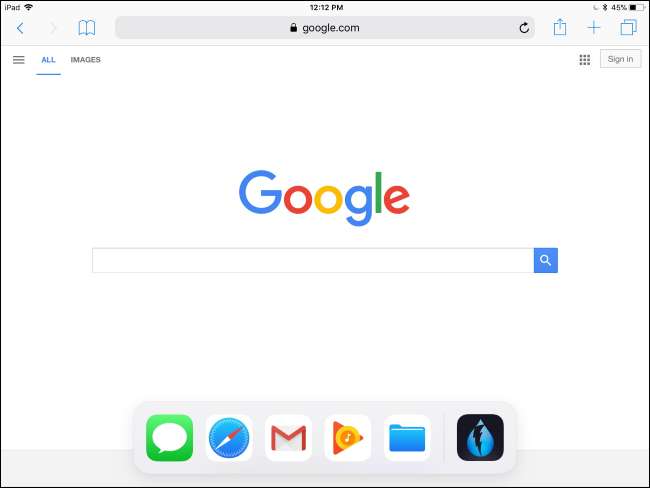
Dokken gjør det også enkelt å åpne apper i Split View eller Slide Over-modus. Når docken er synlig, trykker du langt på et appikon på docken og drar og slipper den til venstre eller høyre side av iPad-skjermen.
For å åpne appen i delt visning, dra ikonet til kanten av skjermen til det vises et åpent område ved siden av appen din, og slipp den. For å åpne appen i Slide Over-modus, plasser appikonet litt lenger fra skjermkanten. Slipp appikonet når du ser det forvandle seg til et avrundet rektangel.
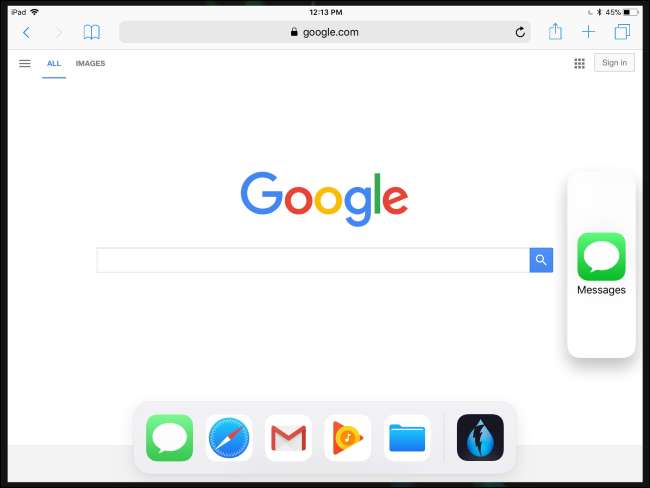
Hvis du fortsetter å sveipe opp på iPad-skjermen etter at dokkingstasjonen er synlig - med andre ord, sveip opp fra bunnen av skjermen, men fortsett, selv etter at du har sett dokkingstasjonen - vil du se multitasking-visningen, som viser deg miniatyrbilder av nylig brukte apper. Trykk på en app for å bytte til den.
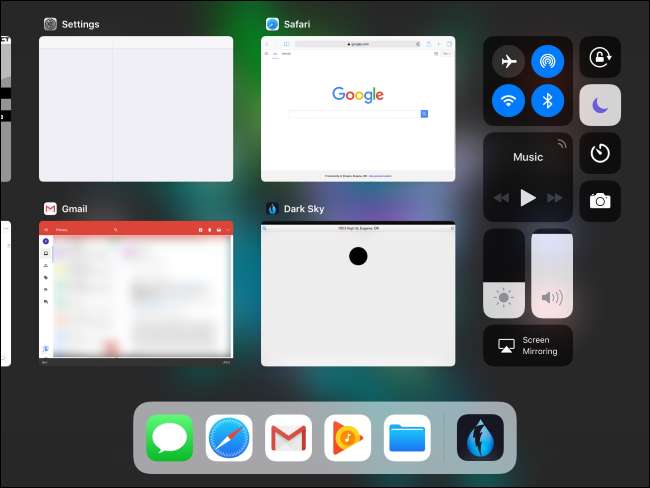
iPads som støtter dette : iPad Pro (hvilken som helst), iPad Air, iPad Air 2, iPad (5. generasjon), iPad Mini 2, iPad Mini 3 og iPad Mini 4
Dra og slipp
Dra og slipp er ikke bare en funksjon for å åpne apper sammen med andre apper. Fra og med iOS 11 er dra og slipp nå en måte å flytte data fra en app til en annen, akkurat som på en Mac eller Windows PC.
For å bruke dra og slipp, trykk lenge på noe du vil dra og slipp i en app. Mens du holder fingeren nede, sveiper du opp fra bunnen av skjermen for å se dokken. Hold fingeren over ikonet til appen du vil dra og slipp innholdet til. IPad-en din bytter til appen, og du kan slippe innholdet når du vil.
Du kan også dra og slippe innhold mellom apper som kjører side om side - bare dra og slipp fra en app til den andre.
Apper må oppdateres for å støtte denne funksjonen, men du bør kunne dra og slippe bilder, tekst, lenker, filer og andre typer innhold mellom forskjellige apper.
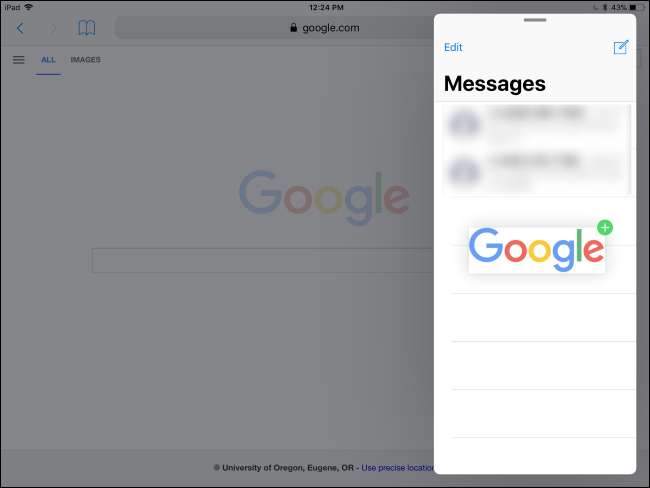
iPads som støtter dette : iPad Pro (hvilken som helst), iPad Air, iPad Air 2, iPad (5. generasjon), iPad Mini 2, iPad Mini 3 og iPad Mini 4
Slide Over
I SLEKT: 8 navigasjonstriks Hver iPad-bruker trenger å vite
Slide Over lar deg raskt få opp en app i "kompakt modus" uten å forlate den nåværende fullskjermappen. Du kan faktisk ikke samhandle med begge appene samtidig, men dette er for eksempel en rask måte å få opp en notat- eller chat-app og raskt samhandle med den uten å miste plassen din i den opprinnelige appen.
For å bruke denne funksjonen, sveip inn fra høyre side av iPad-skjermen. En liten siderute vises. Dette kan gjøres i enten stående eller liggende modus.
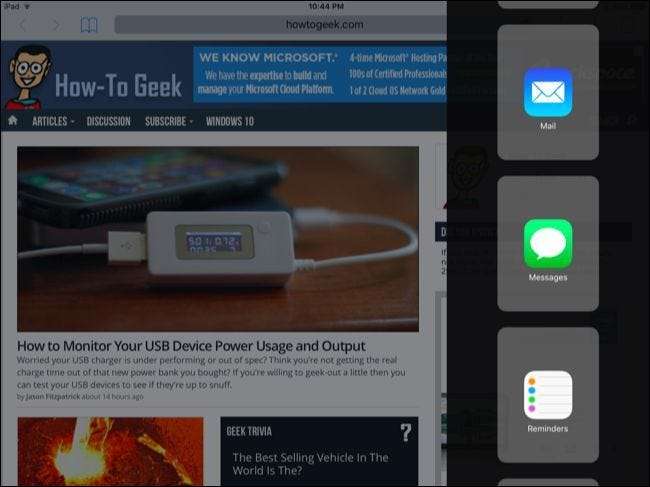
Trykk på en app i listen for å laste den inn i sidefeltet - det vil se ut som å kjøre en iPhone-app på siden av iPad-skjermen. Du kan deretter bytte mellom "skyv over" apper ved å sveipe ned fra toppen av appen i sidefeltet.
Apper vises bare her hvis de støtter dette, men utviklere bør raskt oppdatere apper for å støtte denne funksjonen.
iPads som støtter dette : iPad Pro (hvilken som helst), iPad Air, iPad Air 2, iPad (5. generasjon), iPad Mini 2, iPad Mini 3 og iPad Mini 4
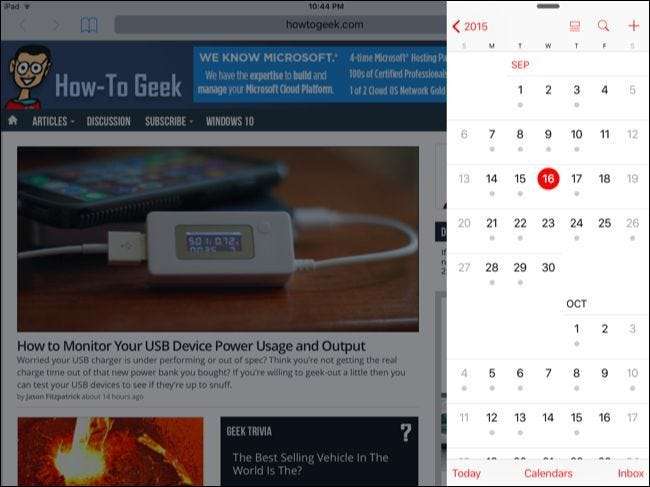
Delt utsikt
Hvis du har en kraftigere iPad, kan du åpne et lysbilde over appen i liggende modus, og du vil se et håndtak mellom de to appene.
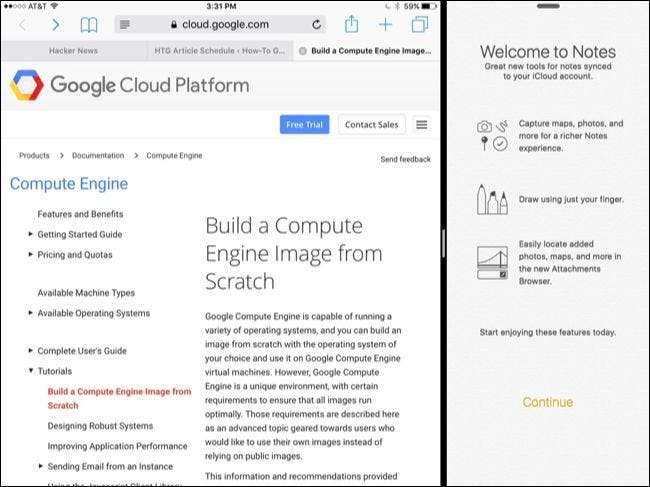
Trekk håndtaket mot midten av skjermen for å aktivere delt visning. Deretter ser du to apper på skjermen samtidig - en app på hver halvpart av skjermen - og du kan samhandle med begge på en gang.
iPads som støtter dette : iPad Pro (hvilken som helst), iPad Air 2, iPad (5. generasjon) og iPad Mini 4
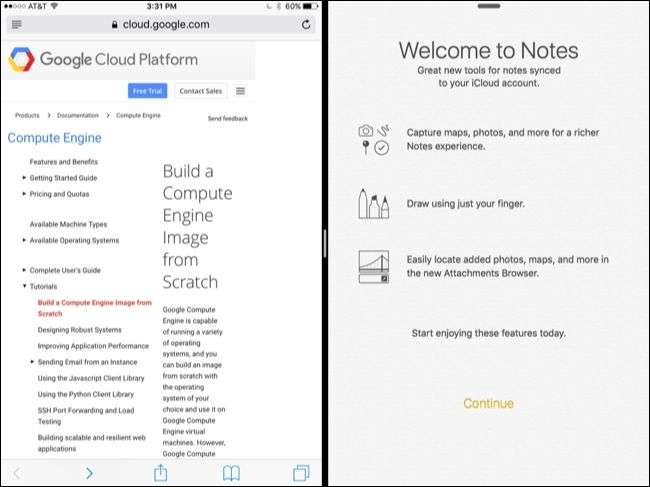
Bilde i bilde
Picture in Picture-modus er designet for alt videorelatert - enten videosamtaler eller bare for å se på videoer. Dette tar en video og konverterer den til et lite miniatyrbilde som kan sitte over de andre appene du bruker, og følge deg fra app til app mens du bruker iPad.
Bare trykk på Hjem-knappen - for eksempel mens du er i FaceTime-videosamtale eller mens du ser på en video i iPad-ens standard videospiller - så krymper videoen til et lite miniatyrbilde og blir hos deg mens du gjør andre ting på iPad. Du kan også trykke på et nytt "bilde i bilde" -ikon som vises i slike videospillere for å aktivere denne modusen. Utviklere må legge til støtte for denne funksjonen i videoappene sine.
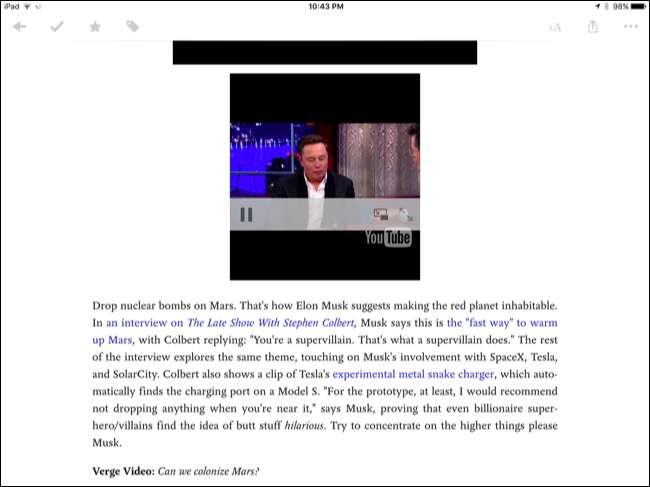
Du kan dra bilde-i-bilde-videoen rundt for å plassere den på forskjellige steder på iPad-skjermen, og til og med flytte den litt utenfor skjermen. Trykk på videoen for å vise knapper som lar deg pause videoen, lukke den eller gå tilbake til appen videoen er fra.
iPads som støtter dette : iPad Pro (hvilken som helst), iPad Air, iPad Air 2, iPad (5. generasjon), iPad Mini 2, iPad Mini 3 og iPad Mini 4

Skjermtastaturet som styreflate
Det er teknisk sett ikke en multitasking-funksjon, men iPadens skjermtastatur mottok noen viktige oppdateringer som vil hjelpe deg med å bruke den mer produktivt. Den viktigste - og ikke umiddelbart åpenbare - nye funksjonen er muligheten til å bruke skjermtastaturet som styreflate.
Bare berør skjermtastaturet med to fingre og flytt dem rundt. Dette vil flytte tekstmarkøren rundt i tekstfelt, noe som gjør det lettere å redigere tekst uten å trykke og holde inne i tekstfeltet og plassere markøren nøyaktig. Tastene på tastaturet forsvinner mens du gjør dette, og understreker at du bruker en styreflate.
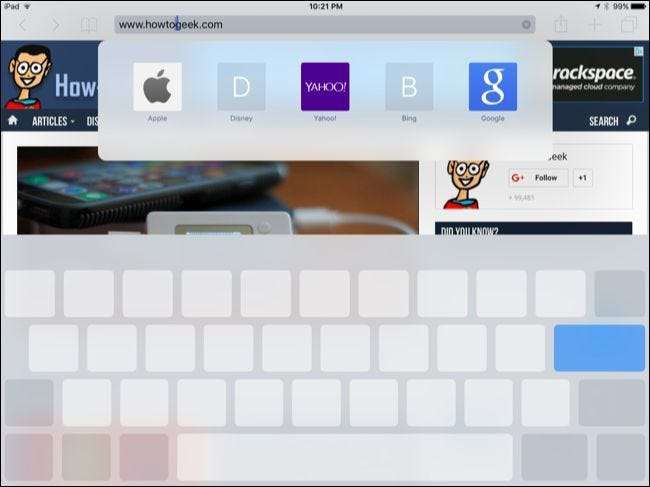
Bildekreditt: Maurizio Pesce på Flickr







